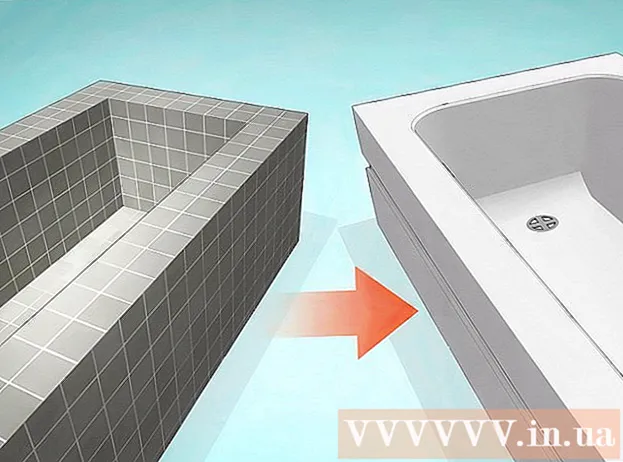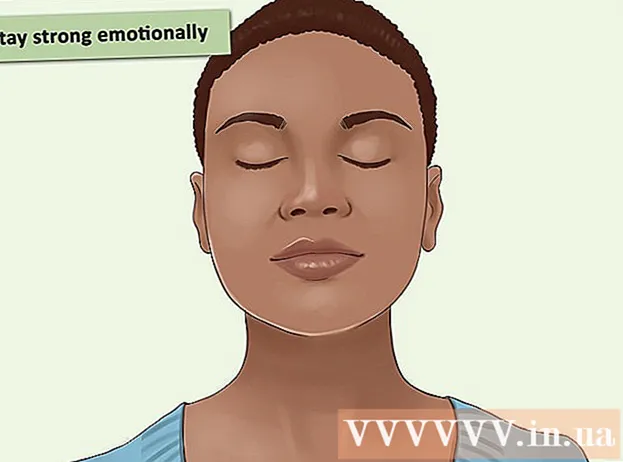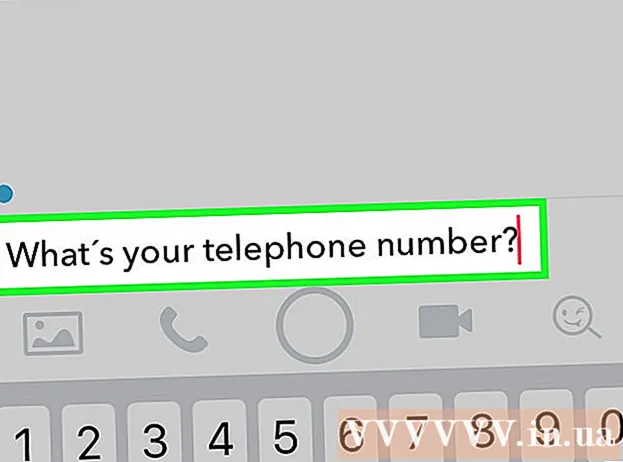Údar:
John Pratt
Dáta An Chruthaithe:
16 Feabhra 2021
An Dáta Nuashonraithe:
1 Iúil 2024

Ábhar
- Chun céim
- Modh 1 de 2: Cuardaigh gach teachtaireacht
- Modh 2 de 2: Cuardaigh teachtaireachtaí a thaitin leat
- Leideanna
Taispeánann an wikiHow seo duit conas gach post Facebook a chuardach le haghaidh eochairfhocail agus na torthaí a scagadh faoin dáta a phostáiltear.
Chun céim
Modh 1 de 2: Cuardaigh gach teachtaireacht
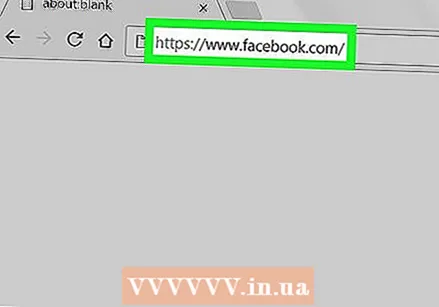 Ag baint úsáide as brabhsálaí gréasáin, téigh chuig Facebook.com.
Ag baint úsáide as brabhsálaí gréasáin, téigh chuig Facebook.com.- Logáil isteach i do chuntas Facebook mura bhfuil tú logáilte isteach go huathoibríoch. Beidh ort do sheoladh ríomhphoist nó d’uimhir theileafóin a iontráil, chomh maith le do phasfhocal.
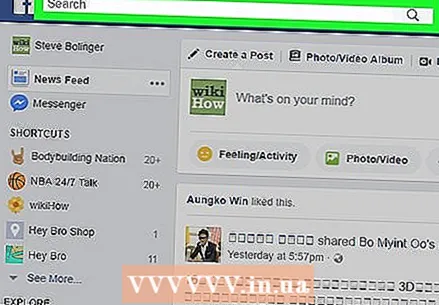 Cliceáil sa bhosca cuardaigh. Is féidir an bosca cuardaigh a fháil sa bharra gorm ag barr do scáileáin.
Cliceáil sa bhosca cuardaigh. Is féidir an bosca cuardaigh a fháil sa bharra gorm ag barr do scáileáin. 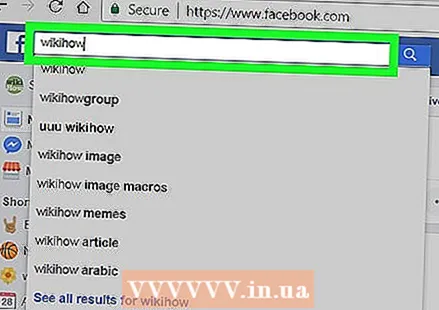 Iontráil eochairfhocal sa bhosca cuardaigh. Sa chaoi seo is féidir leat gach duine, teachtaireacht agus grianghraf a chuardach.
Iontráil eochairfhocal sa bhosca cuardaigh. Sa chaoi seo is féidir leat gach duine, teachtaireacht agus grianghraf a chuardach.  Brúigh ↵ Iontráil ar do mhéarchlár. Déanfar an cuardach anois agus taispeánfar na torthaí ábhartha go léir, lena n-áirítear grúpaí, grianghraif, daoine agus leathanaigh.
Brúigh ↵ Iontráil ar do mhéarchlár. Déanfar an cuardach anois agus taispeánfar na torthaí ábhartha go léir, lena n-áirítear grúpaí, grianghraif, daoine agus leathanaigh. 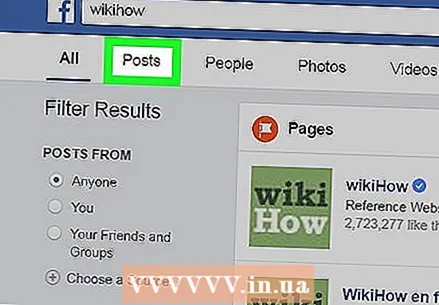 Cliceáil ar an táb Teachtaireachtaí. Gheobhaidh tú an cluaisín seo in aice leis an rogha Gach rud ag bun an bhosca cuardaigh ag barr an leathanaigh. Feicfidh tú anois gach post poiblí agus na poist ó do chairde ina bhfuil do théarma cuardaigh.
Cliceáil ar an táb Teachtaireachtaí. Gheobhaidh tú an cluaisín seo in aice leis an rogha Gach rud ag bun an bhosca cuardaigh ag barr an leathanaigh. Feicfidh tú anois gach post poiblí agus na poist ó do chairde ina bhfuil do théarma cuardaigh. 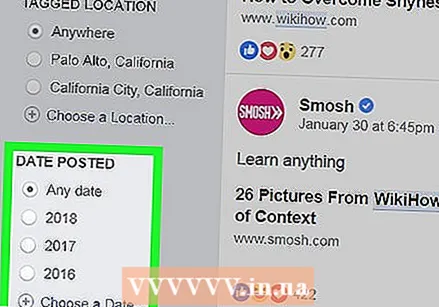 Roghnaigh dáta postála faoi DÁTA POSTED. Is féidir leat an ceannteideal seo a fháil sa cholún ar thaobh na láimhe clé. Roghnaigh dáta anseo chun liosta de theachtaireachtaí níos sine a fheiceáil.
Roghnaigh dáta postála faoi DÁTA POSTED. Is féidir leat an ceannteideal seo a fháil sa cholún ar thaobh na láimhe clé. Roghnaigh dáta anseo chun liosta de theachtaireachtaí níos sine a fheiceáil.
Modh 2 de 2: Cuardaigh teachtaireachtaí a thaitin leat
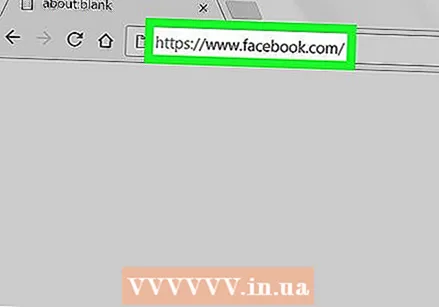 Ag baint úsáide as brabhsálaí gréasáin, téigh chuig Facebook.com.
Ag baint úsáide as brabhsálaí gréasáin, téigh chuig Facebook.com.- Logáil isteach i do chuntas Facebook mura bhfuil tú logáilte isteach go huathoibríoch. Beidh ort do sheoladh ríomhphoist nó d’uimhir theileafóin a iontráil, chomh maith le do phasfhocal.
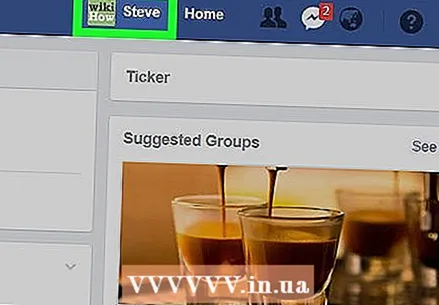 Téigh go dtí do leathanach próifíle féin. Is féidir leat é seo a dhéanamh trí d’ainm a chliceáil in aice leis an gcnaipe Baile sa bharra nascleanúna ag barr do scáileáin, nó trí d’ainm a chliceáil ag barr an roghchláir nascleanúna ar thaobh na láimhe clé de do scáileán.
Téigh go dtí do leathanach próifíle féin. Is féidir leat é seo a dhéanamh trí d’ainm a chliceáil in aice leis an gcnaipe Baile sa bharra nascleanúna ag barr do scáileáin, nó trí d’ainm a chliceáil ag barr an roghchláir nascleanúna ar thaobh na láimhe clé de do scáileán. 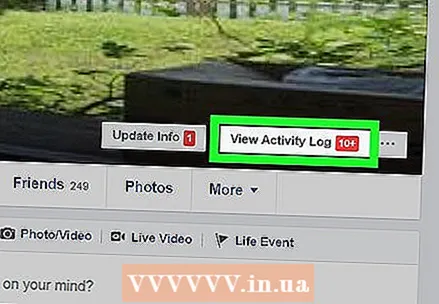 Cliceáil Féach ar Logáil Gníomhaíochta. Is féidir an cnaipe seo a fháil sa chúinne ag bun ar dheis de do ghrianghraf clúdaigh.
Cliceáil Féach ar Logáil Gníomhaíochta. Is féidir an cnaipe seo a fháil sa chúinne ag bun ar dheis de do ghrianghraf clúdaigh. 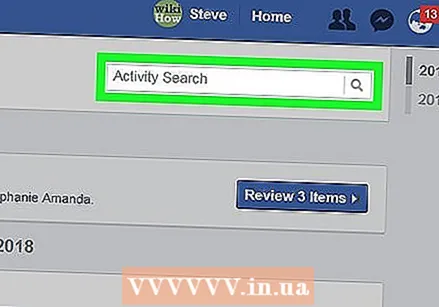 Cliceáil bosca cuardaigh do loga gníomhaíochta. Is féidir an bosca cuardaigh seo a fháil ag barr do loga gníomhaíochta agus oibríonn sé go difriúil ó chuardach rialta ar Facebook. Ligeann an rogha seo duit cuardach a dhéanamh ar do ghníomhaíochtaí go léir, lena n-áirítear poist, rudaí is maith leat, tráchtanna, imeachtaí, agus nuashonruithe próifíle.
Cliceáil bosca cuardaigh do loga gníomhaíochta. Is féidir an bosca cuardaigh seo a fháil ag barr do loga gníomhaíochta agus oibríonn sé go difriúil ó chuardach rialta ar Facebook. Ligeann an rogha seo duit cuardach a dhéanamh ar do ghníomhaíochtaí go léir, lena n-áirítear poist, rudaí is maith leat, tráchtanna, imeachtaí, agus nuashonruithe próifíle. 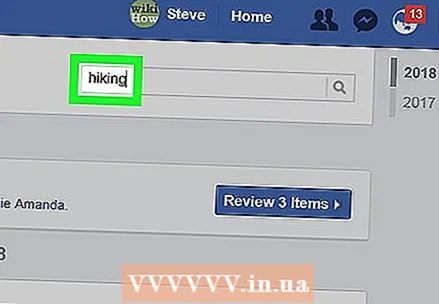 Iontráil téarma cuardaigh is cuimhin leat ón bpost.
Iontráil téarma cuardaigh is cuimhin leat ón bpost.- Le cuardach níos giorra gheobhaidh tú níos mó torthaí.
 Brúigh ↵ Iontráil ar do mhéarchlár. Déanfar an cuardach anois agus taispeánfar gach gníomhaíocht leis an eochairfhocal, lena n-áirítear do phoist, poist a bhfuil tú clibáilte iontu, postanna ó dhaoine eile, agus poist a chuir tú i bhfolach.
Brúigh ↵ Iontráil ar do mhéarchlár. Déanfar an cuardach anois agus taispeánfar gach gníomhaíocht leis an eochairfhocal, lena n-áirítear do phoist, poist a bhfuil tú clibáilte iontu, postanna ó dhaoine eile, agus poist a chuir tú i bhfolach. 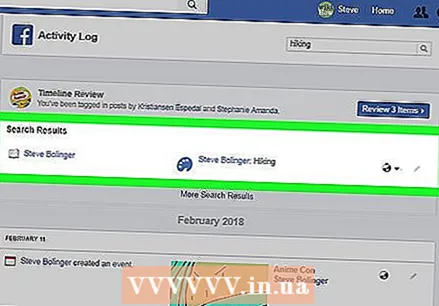 Scrollaigh síos chun poist níos sine a fháil. Taispeántar na gníomhaíochtaí sa loga gníomhaíochta in ord croineolaíoch droim ar ais. Má scrollaíonn tú síos feicfidh tú postanna níos sine.
Scrollaigh síos chun poist níos sine a fháil. Taispeántar na gníomhaíochtaí sa loga gníomhaíochta in ord croineolaíoch droim ar ais. Má scrollaíonn tú síos feicfidh tú postanna níos sine.
Leideanna
- Is féidir leat an roghchlár nascleanúna ar thaobh na láimhe clé de do logáil gníomhaíochta a úsáid chun do thorthaí cuardaigh a scagadh agus gan ach do theachtaireachtaí féin, na teachtaireachtaí a bhfuil tú clibáilte iontu, teachtaireachtaí ó dhaoine eile, nó teachtaireachtaí i bhfolach a fheiceáil.